Chcesz oprogramowanie do wycinania filmów Divx? Wypróbuj Wondershare Filmora (pierwotnie Wondershare Video Editor). Umożliwia cięcie w dowolnym momencie i zapisywanie dowolnej części. Dzięki niemu będziesz mógł przyciąć duży plik Divx na kilka segmentów wideo o wspaniałej jakości wideo. Co więcej, to profesjonalne oprogramowanie do cięcia wideo umożliwia również podgląd pliku wideo przed i po cięciu za pomocą wbudowanego, wydajnego odtwarzacza. Jeśli używasz komputera Mac, po prostu zastosuj frez Divx dla komputerów Mac:Wondershare Filmora for Mac (pierwotnie Wondershare Video Editor for Mac), aby zrobić to skutecznie. Poniższe informacje opisują, jak to zrobić krok po kroku.
1 Dodaj pliki Divx do tej wycinarki Divx
Po pobraniu i zainstalowaniu tego narzędzia Divx wystarczy nacisnąć przycisk „Importuj”, aby przejść do folderu plików i zaimportować plik Divx, który chcesz wyciąć. Możesz także po prostu przeciągnąć i upuścić plik Divx bezpośrednio do okna programu. Wszystkie importowane pliki będą wyświetlane jako miniatury w albumie. Następnie przeciągnij plik Divx na oś czasu wideo i przygotuj go do cięcia.
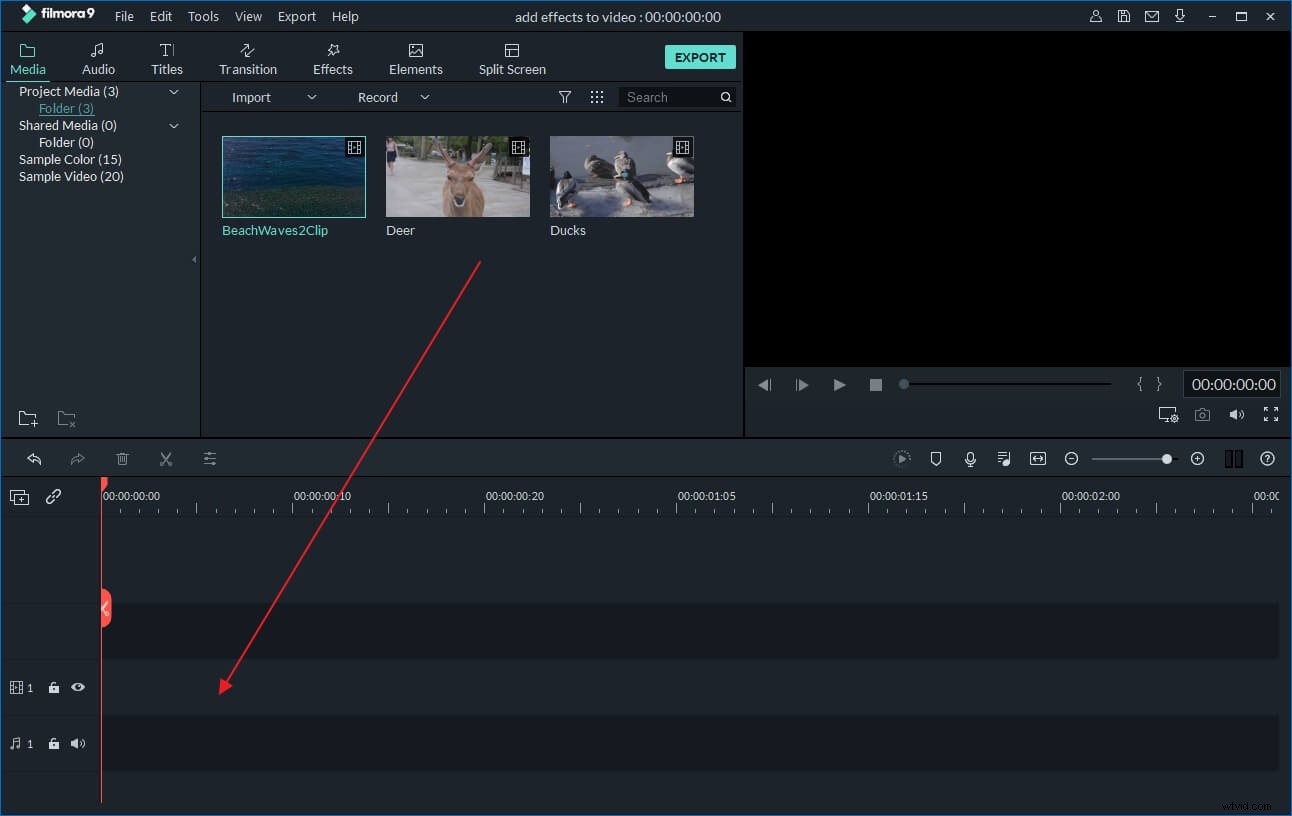
2 Wytnij dowolną część z pliku Divx
Aby wyciąć dowolne miejsce w pliku Divx (początek, środek, koniec), wykonaj poniższe czynności.
- 1.Przesuń czerwony wskaźnik czasu do miejsca, w którym chcesz ciąć.
- 2.Kliknij ikonę nożyczek na pasku narzędzi, aby ją podzielić.
- 3.Natychmiast wideo Divx zostanie podzielone na dwie części. Możesz usunąć część, której nie potrzebujesz.
- Jeśli chcesz wyciąć środkową część filmu Divx, powtórz kroki 1 i 2, aby najpierw podzielić plik Divx na kilka segmentów. Następnie naciśnij przycisk „Usuń”, aby usunąć niechcianą część.
Wskazówki :Aby łatwo znaleźć dokładną pozycję, możesz odtworzyć wideo na odpowiednim ekranie i przeciągnąć pasek postępu w odpowiednie miejsce, a następnie kliknąć stop. Wskaźnik czasu automatycznie przesunie się do dokładnego punktu.
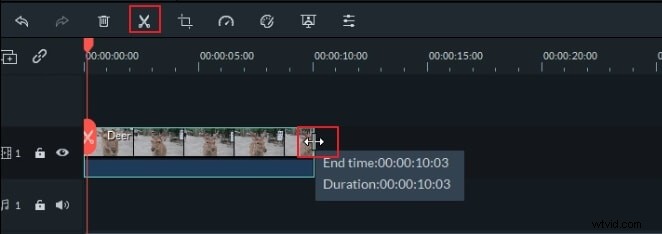
3 Eksportuj wycięte pliki Divx
Teraz pozbyłeś się niechcianych klipów, kliknij przycisk „Eksportuj”, aby wyeksportować wycięte wideo divx. W oknie wyjściowym możesz wybrać wideo AVI lub MOV w zakładce "Format", a następnie określić Divx jako koder wideo w ustawieniach zaawansowanych. Alternatywnie, jeśli chcesz odtworzyć utworzony plik na iPhonie, iPadzie, iPodzie, Samsung Galaxy Note itp., po prostu wybierz odpowiedni model w zakładce „Urządzenie”.
Gdy wszystko jest w porządku, po prostu kliknij przycisk Eksportuj, aby wyeksportować nowy plik Divx. Po zakończeniu łatwo znajdziesz utworzony plik zgodnie z ustawioną ścieżką wyjściową.
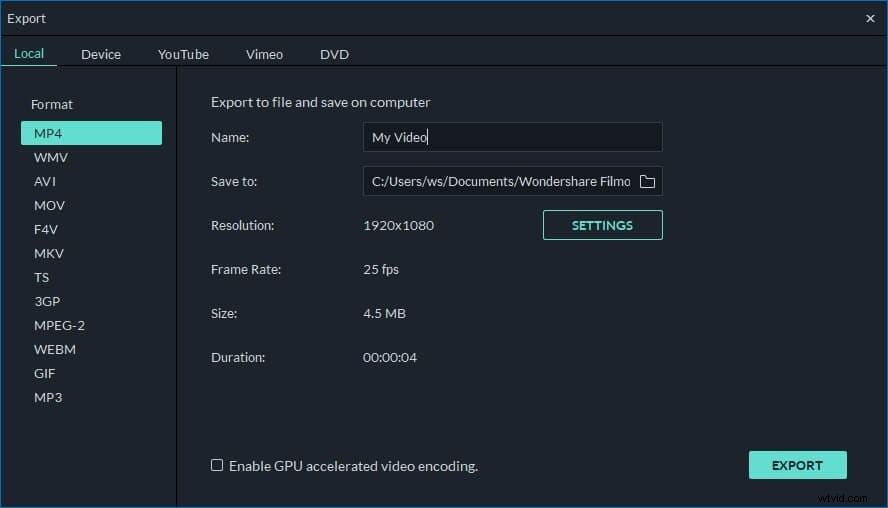
Sprawdź poniższy samouczek wideo, jak wycinać pliki Divx krok po kroku:
Uwaga: Ten program może wyeksportować tylko jeden plik na raz. Więc jeśli chcesz uzyskać kilka segmentów, musisz wyeksportować kilka razy.
